
У следећем чланку ћемо погледати ОМФ (Ох Ми Фисх). Пре неколико дана написао сам чланак о томе како да инсталирам Рибља шкољка. Ово је веома занимљива, корисна и потпуно употребљива љуска која укључује многе цоол функције - уграђене функције претраживања, истицање синтаксе и још много тога. У овом посту ћемо видети како учините да Фисхсхелл добије бољи изглед и постане модернији и функционалнији користећи Ох Ми Фисх.
Ово је Фисхсхелл додатак који омогућава вам да инсталирате пакете који проширују његове функције или мењају изглед. Једноставан је за употребу, брз и проширив. Коришћењем ОМФ-а моћи ћемо лако да инсталирамо теме које ће обогатити изглед наше шкољке и инсталирати додатке како бисмо је прилагодили нашим жељама и потребама.
Инсталирајте Ох Ми Фисх (ОМФ)
Инсталирање ОМФ-а није тешко. Све што треба да урадимо је да покренемо следећу команду у нашој Фисхсхелл-у:
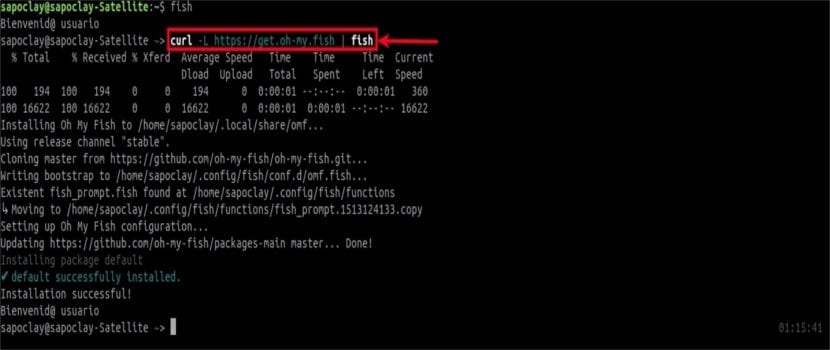
curl -L https://get.oh-my.fish | fish
Када се инсталација заврши, видећемо то Ствари су се промениле, као што је приказано на слици изнад. Приметићемо да се тренутно време појављује десно од прозора шкољке. У овом тренутку, време је да нашој љусци дамо другачији додир.
ОМФ подешавања
Листа пакета и тема
у навести све инсталиране пакете, мораћемо да извршимо:
omf list
Ова наредба ће приказати и инсталиране теме и додатке. Имајте на уму да инсталирање пакета значи инсталирање тема или додатака.
Сви званични пакети и пакети које подржава заједница налазе се на главно складиште Ох моја рибо. У овом спремишту ћемо моћи да пронађемо још спремишта која садрже много додатака и тема.
Погледајте доступне и инсталиране теме
Сада погледајмо листу доступне и инсталиране теме. Да бисмо то урадили, извршићемо:

omf theme
Као што видите, имаћемо инсталирану само једну тему, која је подразумевана. Такође ћемо видети доста доступних тема. моћи ћемо да видимо преглед свих доступних тема овде. Ова страница садржи све детаље сваке теме, функције и снимак екрана сваке од њих.
Инсталирајте нову тему
Можемо лако инсталирајте тему извршавање, на пример теме океан, извршавање:

omf install ocean
Као што можете видети на горњој слици, Фисхсхелл промпт се променио одмах након инсталирања нове теме.
Промените тему
Као што сам већ рекао, тема ће се применити одмах након инсталирања. Ако имате више тема, можете да пређете на другу тему са следећом командом:
omf theme fox
Сада Користио бих тему «лисица«, који сам претходно инсталирао.
Инсталирајте додатке
За овај пример, ја ћу инсталирајте додатак за временску прогнозу. Да бисмо то урадили, мораћемо да извршимо:
omf install weather
Временски додатак зависи од jq. Стога можда ћете морати да инсталирате и јк. Многе Гну/Линук дистрибуције су доступне у репозиторијумима, укључујући Убунту.
Када је додатак инсталиран, сада можемо да га користимо помоћу команде:

weather
Потражите теме или додатке
у потражите тему или додатак То можемо учинити тако што ћемо написати нешто са следећом синтаксом:
omf search busqueda
у ограничите претрагу само на темеда, мораћемо да користимо -т опција.
omf search -t tema_a_buscar
Ова команда ће тражити само теме које садрже стринг „топиц_то_сеарцх“. За ограничите претрагу на додатке, можемо користити -п опција.
Ажурирање пакета
у ажурирај само језгро Ох Ми Фисх, мораћемо да извршимо:
omf update omf
Ако се ажурира, видећемо следећи резултат:

у ажурирајте све пакете, само пишем:
omf update
у селективно ажурирање пакета, мораћемо само да укључимо називе пакета као што је приказано у наставку:
omf update weather
Прикажи информације о пакету
када год хођеш знати информације о теми или додатку, можемо користити команду:
omf describe ocean
Уклоните пакете
Да бисмо уклонили пакет као што је временска прогноза, мораћемо да извршимо:
omf remove weather
Управљајте репозиторијумима
Подразумевано, званично спремиште се додаје аутоматски када се инсталира Ох Ми Фисх. Ово спремиште садржи све пакете креиране од стране програмера. Да бисмо управљали репозиторијумом пакета које је инсталирао корисник, мораћемо да користимо следећи образац у команди:
omf repositories [list|add|remove]
Ако желимо списак инсталираних спремишта, извршићемо:
omf repositories list
у додајте спремиште:
omf repositories add https://github.com/sapoclay
У случају да жели избриши спремиште:
omf repositories remove https://github.com/sapoclay
Добијање помоћи
До погледајте помоћ за ову скрипту за прилагођавање, мораћемо да додамо само -х опција, као што је приказано у следећем:

omf -h
Деинсталирање Ох Ми Фисх (ОМФ)
Да бисмо деинсталирали Ох Ми Фисх са нашег система, извршићемо ову команду:
omf destroy
Да добијем више детаља о овом пројекту, можемо консултовати страницу ГитХуб.
Видео сам да се логотип рибе може приказати, али како да прикажем персонализовани?